この記事では、iTunesからiPhone16に音楽が入らない問題の原因と解決策を説明します。そのほか、iTunes代替でパソコンから直接にiPhoneに音楽を転送する方法も紹介します。

iTunesからiPhoneに音楽を入れる際に問題が起きてしまったので質問します。パソコンのiTunesからiPhoneに曲を入れる際、1曲だけiPhone上のMusicアプリで消してしまい、もう一度パソコンから入れようとしても何故か入れることができなくなってしまいました。iPhone上の非表示やダウンロード済みの欄を見てもその曲だけ見当たりません。どうしても入れたい曲なので対処法あれば教えて頂けたら嬉しいです……
-Yahoo知恵袋からの質問
新しいiPhone16を入手した後、パソコンの音楽をiPhoneで楽しむために、iPhoneに音楽を転送する必要があります。音楽を転送する際に、iTunesにパソコンの曲を追加してからiPhoneに自動同期するのが簡単な方法です。しかし、上記の問題のように、iTunesからiPhone16に音楽が入らない問題が発生する可能性があります。
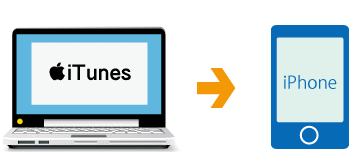
そこで、iTunesからiPhone16に曲が入らない時の原因と解決策を紹介します。面倒だと感じる場合は、次のパートに移動し、iTunesより簡単な転送方法を選択してください。
iTunesからiPhoneに曲が入らない問題を解決する前に、まずはその原因を突き止めましょう。
このパートの解決策を試して見れば、問題を解決できると思います。
転送する曲のサイズがiPhoneの空き容量より大きい場合、音楽がiPhoneに入らないのが当然です。
そのため、iTunesから音楽をiPhoneに入れる前に、iPhoneの空き容量が十分であることを確認する必要があります。
具体的には:iPhoneで「設定」を開く>「一般」をタップ>下にスクロールして「iPhoneストレージ」をタップします。
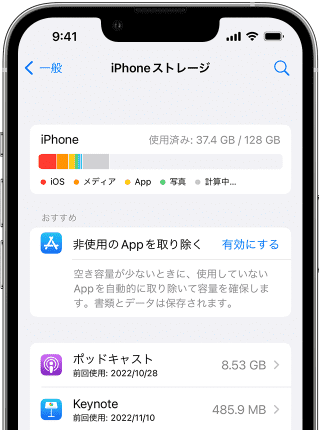
この画面で、iPhoneの空き容量を確認できます。
iTunesのバージョンが古いと、最新のiOS18に対応できません。自分のiTunesのバージョンが最新でないと、iTunesの公式サイトからダウンロードしてください。
iCloudミュージックライブラリが有効になっていると、iTunesとiPhoneの同期ができません。Apple Musicに加入している場合は、iCloudミュージックライブラリを無効にする必要があります。
具体的には:iPhoneで「設定」を開く>「ミュージック」をタップ>「iCloudミュージックライブラリ」のチェックを外してオフにします。
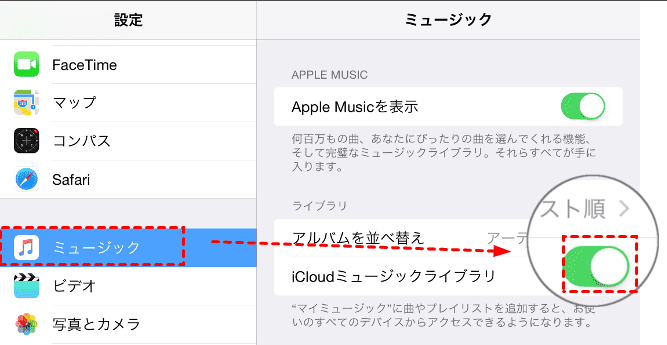
iTunesの「ローカルネットワーク上でライブラリを共有」の設定が無効であると、iTuneはパソコンからiPhoneに音楽を転送することを許可しません。
「ローカルネットワーク上でライブラリを共有」を有効にする方法
手順1.パソコンでiTunesを起動>画面上部の「編集」をクリックします。
手順2.「環境設定」セクションを選択>ポップアップで「共有」をクリックします。
手順3.「ローカルネットワーク上でライブラリを共有」にチェックを入れ、「OK」をクリックします。
手順4.iTunesを閉じてから再開し、もう一度音楽をiPhoneに入れます。
以上の解決策で問題を解決できないなら、自動同期の代わりに手動でiTunesから曲をiPhoneに入れることもできます。
手動でiTunesからiPhoneに曲を入れる方法
手順1.USBケーブルでiPhoneをパソコンに接続>iTunesを起動します。
手順2.左上隅のiPhoneのデバイスアイコンをクリックします。
手順3.左側で「概要」タブを選択>下にスクロールして、「オプション」のブロックで「音楽とビデオを手動で管理」をチェックに入れ>「適用」をクリックします。
手順4.ライブラリに戻し、リストから入れたい曲を選択>右クリックして「デバイスに追加」を選択します。
iTunesが操作しにくい、iTunesの転送プロセスが遅いなどのデメリットを考えると、やはりiTunesの代替ソフトを入手するのが賢明な選択です。
そこで、AOMEI FoneBackupというiPhoneユーザー向けの専門的な転送ソフトをおすすめします。
AOMEI FoneBackupでパソコンからiPhoneに曲を入れる手順は以下になります。
手順1.USBケーブルでiPhoneをパソコンに接続>AOMEI FoneBackupを起動します。
手順2.「フォン転送」に移動>「PCからiPhone」を選択>「転送開始」をクリックします。
手順3.「音楽」アイコンをクリック>青いフォルダのアイコンをクリック>転送したい音楽を選択して追加>「転送開始」をクリックします。
転送プロセスが完了すると、iPhoneでパソコンの音楽を聴けます。
以上、iTunesからiPhone16に音楽が入らない・同期できない時の原因と解決策を紹介させていただきました。
以上の解決策を試したところで、問題を解決できないなら、iTunesではなく、それより操作が簡単で、転送速度が速いAOMEI FoneBackupを利用しましょう。バックアップ機能もあるので、iTunes代替ソフトで最適な選択です。
他に何か不明の点がございましたら、気軽お問い合わせてください。